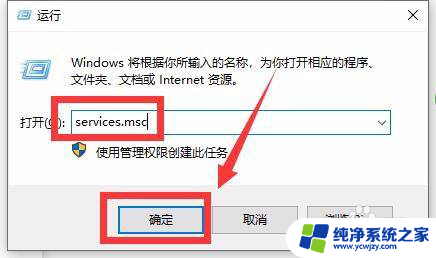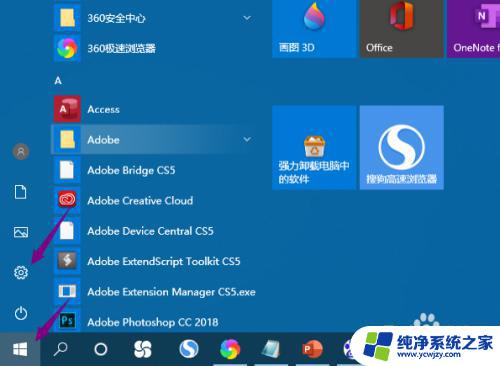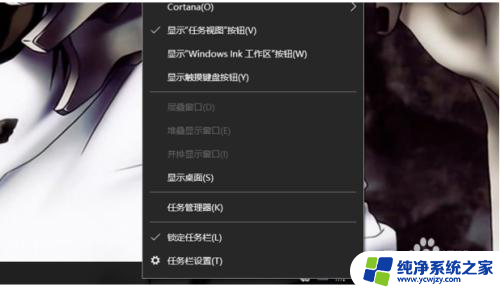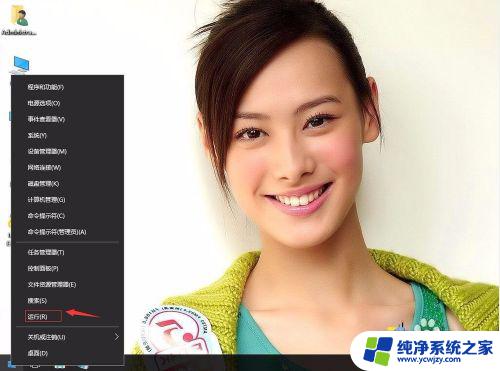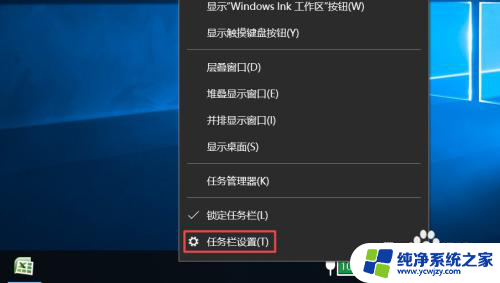win10下面的声音图标没了 Win10系统右下角音量图标不见了怎么办
更新时间:2024-03-26 12:42:44作者:xiaoliu
Win10系统右下角音量图标不见了,这是一个让人感到困惑和困扰的问题,在日常使用电脑的过程中,音量调节是我们经常需要进行的操作之一,而图标消失可能会让我们在使用电脑时感到不便和不舒适。当我们遇到这个问题时,应该如何解决呢?接下来我们将为大家介绍一些可能的解决方法,希望能帮助大家顺利解决这个困扰。
具体方法:
1.首先,我们点击我们电脑左下角的微软按钮,弹出的界面,我们点击设置;
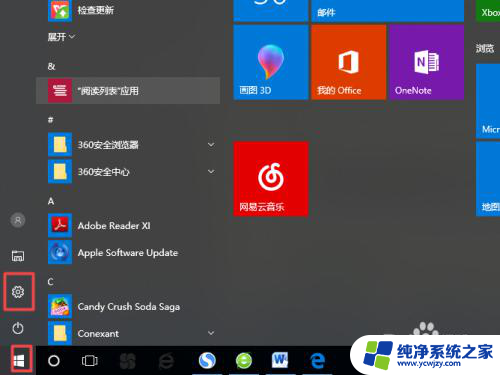
2.进入设置之后,我们点击个性化;
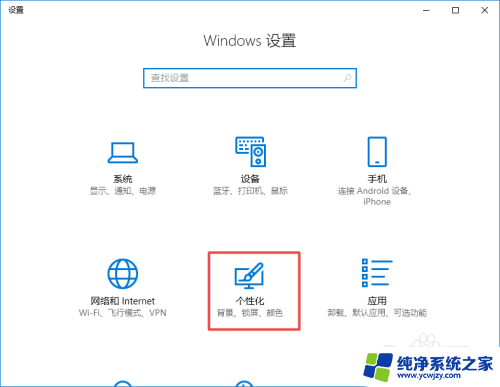
3.弹出的界面,我们点击任务栏;
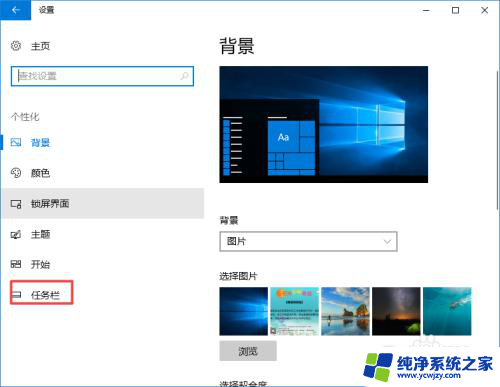
4.弹出的界面,我们点击打开或关闭系统图标;
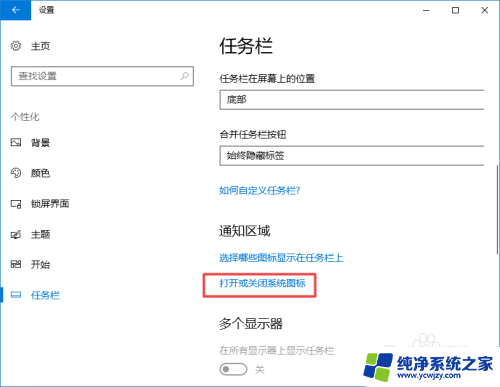
5.之后我们看到音量的开关是关闭着的,这个就是导致下方没有声音图标的原因。我们将开关向右滑动;
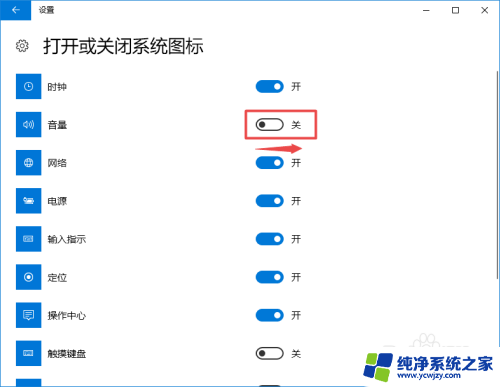
6.滑动之后就打开音量图标的显示了,打开的效果如图所示;
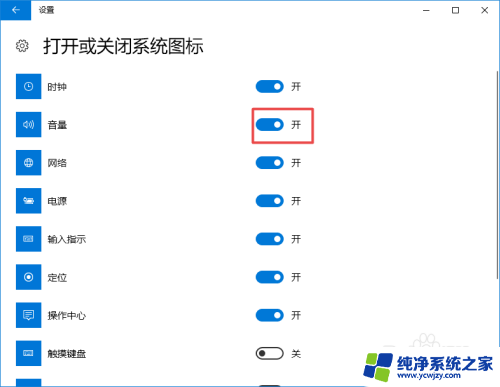
7.之后,我们再看电脑右下角的任务栏,里面已经了声音这个图标了。

以上就是win10上面的声音图标没了的全部内容,如果你遇到这种情况,可以按照以上操作来解决,非常简单且快速。